मौजूदा दौर में हर किसी के पास कई मशीनें हैं। काम लैपटॉप, पर्सनल लैपटॉप, स्मार्टफोन, टैबलेट, सूची चालू और चालू होती है। मान लें कि आप एक डिवाइस पर Google क्रोम पर एक वेब पेज के माध्यम से ब्राउज़ कर रहे हैं, और आप चाहते हैं कि यह वही पेज किसी अन्य डिवाइस पर भी खोला जाए। ठीक है, जाहिर है अगर आपने Google क्रोम में अन्य डिवाइस के साथ-साथ उसी ईमेल आईडी से लॉग इन किया है, तो आप हाल के टैब पर जा सकते हैं और इसे खोल सकते हैं। लेकिन आपको इन सभी अतिरिक्त चरणों से क्यों गुजरना पड़ता है जब आपको केवल एक बटन क्लिक की आवश्यकता होती है?
इस लेख में, हम कुछ सरल चरणों के माध्यम से समझाते हैं कि आप Google Chrome का उपयोग करके सभी डिवाइसों पर आसानी से वेब पेज कैसे भेज सकते हैं। सबसे अच्छी बात यह है कि यह ट्रिक डिवाइस-इंडिपेंडेंट है। यानी यदि आपके पास प्रेषक डिवाइस और प्राप्तकर्ता डिवाइस दोनों में Google क्रोम स्थापित है और यदि दोनों में एक ही ईमेल आईडी लॉग इन है, डिवाइस के ऑपरेटिंग सिस्टम के बावजूद, आप प्राप्तकर्ता डिवाइस पर वेब पेज भेज सकते हैं, चाहे वह विंडोज डिवाइस हो या एंड्रॉइड डिवाइस या आईओएस डिवाइस।
इस सरल ट्रिक में आप कैसे महारत हासिल कर सकते हैं, यह जानने के लिए आगे पढ़ें।
क्रोम का उपयोग करके वेब पेजों को एक डिवाइस से दूसरे डिवाइस पर भेजें
चरण 1: पर क्लिक करें खोज टास्कबार पर आइकन।

चरण दो: में खोजछड़, में टाइप करें क्रोम और चुनें क्रोम से आवेदन श्रेष्ठमिलान अनुभाग।

चरण 3: जब Google Chrome खुला लॉन्च होता है, वेबपेज पर जाएं जिसे आप किसी अन्य डिवाइस पर भेजना चाहते हैं।
अगले के रूप में, पर क्लिक करें स्थानांतरण ज़ूम आइकन और बुकमार्क आइकन के बीच का चिह्न यूआरएल बार.
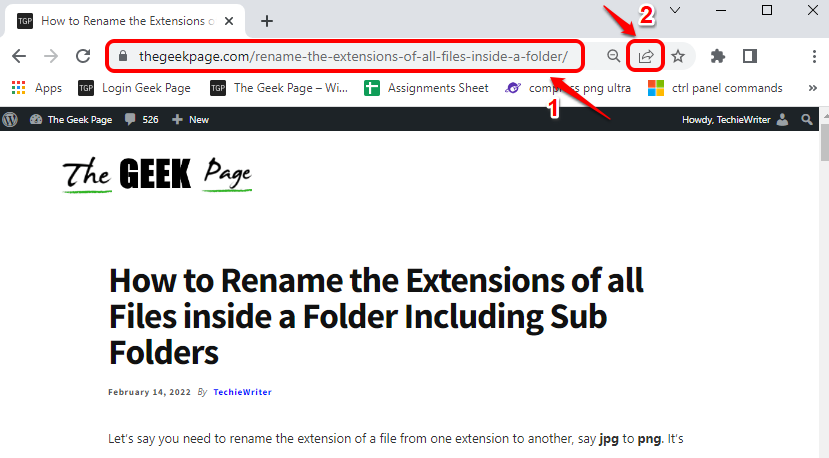
चरण 4: अगले के रूप में, पर क्लिक करें अपने उपकरणों पर भेजें विकल्प।
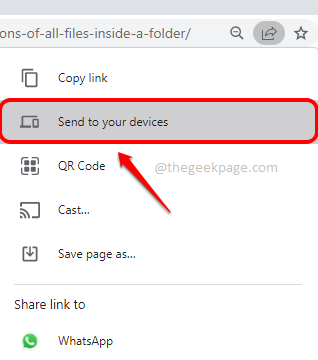
चरण 5: निम्नलिखित मेनू में, आपको सभी डिवाइस देखने को मिलेंगे जो आपके पास है ईमेल आईडीलॉग इन में।
डिवाइस पर क्लिक करें जिसे आप वेबपेज भेजना चाहते हैं।
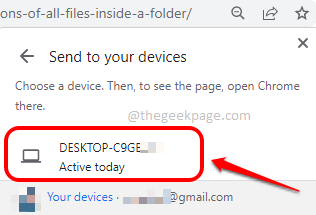
चरण 6: वियोला! यदि आप अब प्राप्तकर्ता डिवाइस को देखते हैं, तो आप देख सकते हैं कि एक पॉपअप पॉप अप हो गया है, आपसे पूछ रहा है कि क्या आप अपने प्रेषक डिवाइस से साझा किए गए पृष्ठ को खोलना चाहते हैं। पर क्लिक करें नये टैब में खोलें बटन।
ध्यान दें: यह डिवाइस विंडोज डिवाइस, एंड्रॉइड डिवाइस या आईओएस डिवाइस हो सकता है। क्या मायने रखता है कि आपका प्रेषक डिवाइस और प्राप्तकर्ता डिवाइस Google क्रोम पर एक ही ईमेल आईडी में लॉग इन हैं या नहीं। नीचे दिए गए उदाहरण में, मैंने 2 विंडोज़ लैपटॉप का उपयोग किया है।
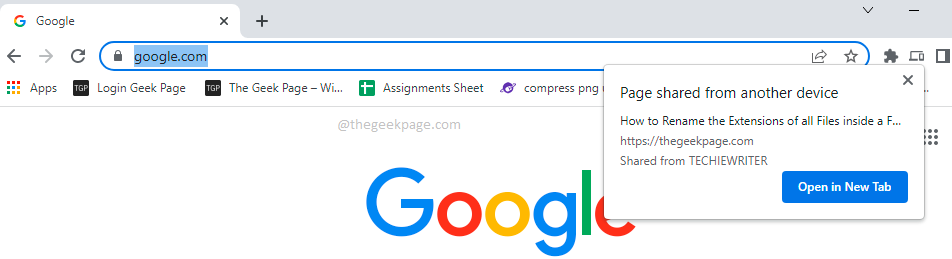
चरण 7: इतना ही। दबाने पर नये टैब में खोलें बटन, साझा वेब पेज अब आपके प्राप्तकर्ता डिवाइस में एक नए टैब में खुलेगा। आनंद लेना!
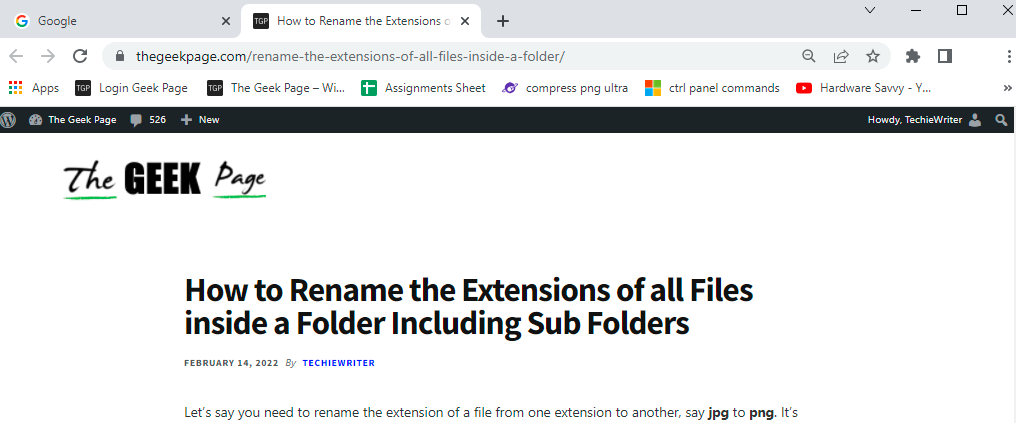
हां, यह इतना आसान है और आप इस समय यह सब गलत कर रहे हैं। खैर, अब से इस सरल ट्रिक का पालन करके अपना समय बचाने का समय आ गया है।
आशा है आपको लेख पढ़कर अच्छा लगा होगा।

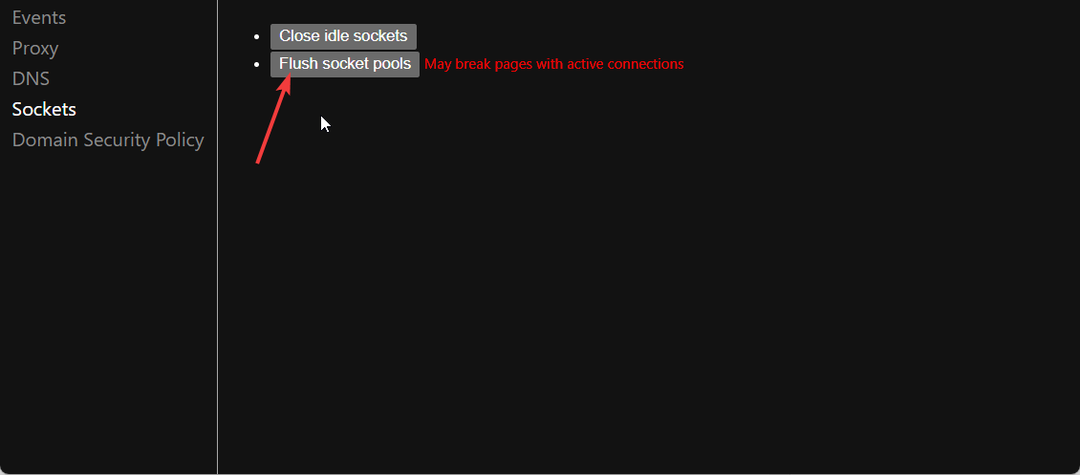
![मैं क्रोम में थंबनेल कैसे जोड़ूं? [आसान तरीके]](/f/9f6f04d89a09981af0bd4eff5cdf8e6b.png?width=300&height=460)